
解決策: 1. 「/etc/X11/xdm/Xaccess」およびその他のファイルの指定内容を変更し、「/etc/X11/xdm/Xservers」の属性が 444 および「/」であることを確認します。 etc/X11 /xdm/Xsetup_0" 属性は 755 です。 2. "vi /etc/X11/xdm/xdm-config" を使用して、ファイル内の指定された内容をコメントアウトします。 3. "/etc/init.d/iptables" を使用します。 stop」を選択してファイアウォールをオフにします。

#このチュートリアルの動作環境: linux7.3 システム、Dell G3 コンピューター。
解決策:
ステップ 1:
/etc/X11/xdm/Xaccess を編集し、次の行を変更します。
#* # any host can get a login window
を
* # any host can get a login window
に変更します。 /etc/X11/gdm/gdm.conf を変更し、次の情報を見つけます。 :
[xdmcp] Enable=0 或Enable=false
次のように変更します:
[xdmcp] Enable=1 或Enable=true
そして、次の情報が存在することを確認します:
Port=177
/etc/inittab を変更し、
id:3:initdefault:
を次のように変更します。 ##
id:5:initdefault:
ステップ 2:
#vi /etc/X11/xdm/xdm-config
#vi /etc/X11/xdm/Xservers
ステップ 3:
firewall/etc/init.d/iptables stop
xmanager による Linux デスクトップへの接続に関するチュートリアル
vnc と xmanager を使用してデスクトップを視覚化できますが、vnc は中国語をサポートしていません. オンライン ブログを読んだ後、自分で解決しました。記事をまとめました。xmanager が Linux デスクトップに接続する手順は次のとおりです。
ソフトウェアを実行します。 [ファイル]、[新規作成]、[Xstart Session] の順にクリックすると、ダイアログ ボックスが表示されます。 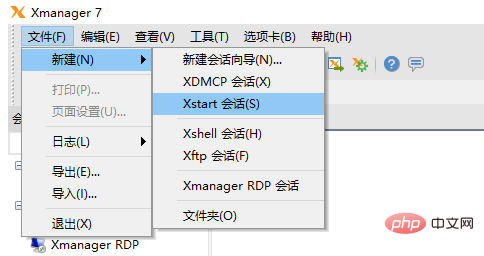
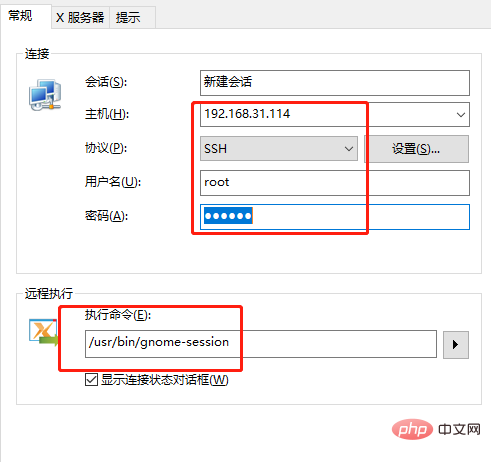
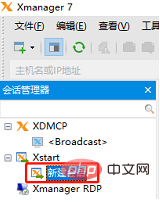
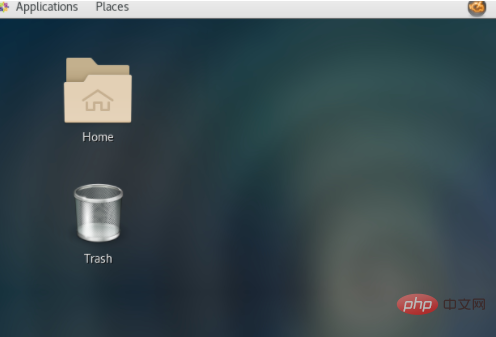
以上がxmanager が Linux に接続できない場合はどうすればよいですか?の詳細内容です。詳細については、PHP 中国語 Web サイトの他の関連記事を参照してください。



